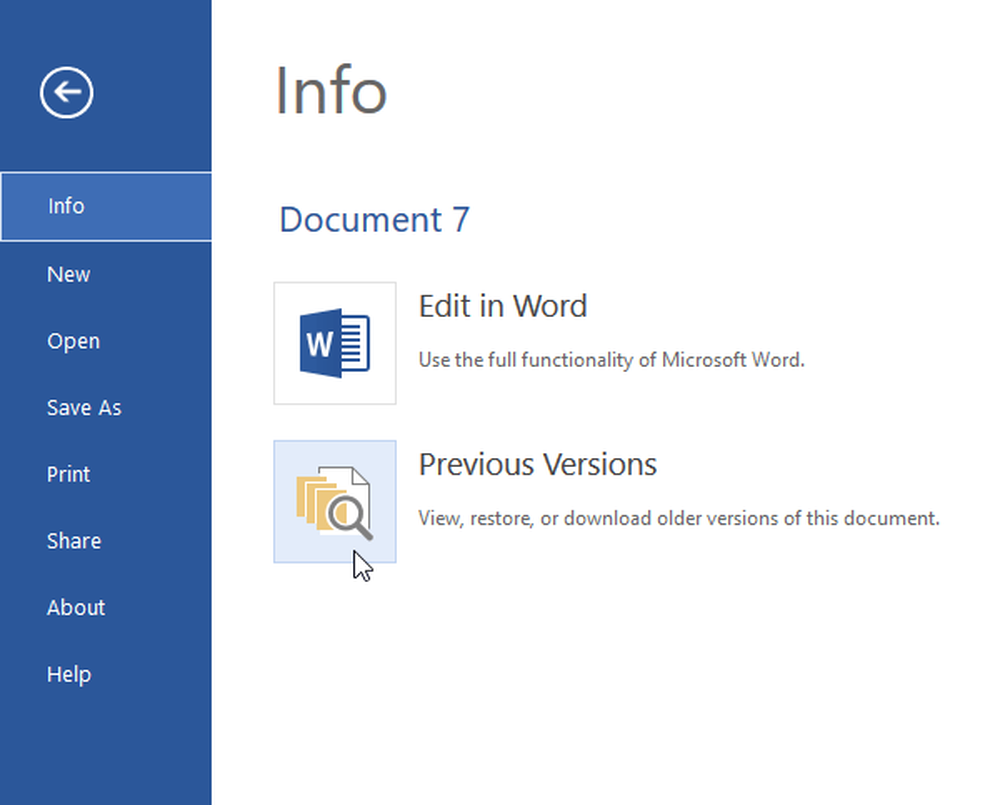Erstellen eines benutzerdefinierten Windows 7 Search Connector zum Durchsuchen einer Site

 Wenn Sie unter Windows 7 etwas auf Ihrem Computer suchen, funktioniert die integrierte Suche hervorragend. Was aber, wenn Sie einen abgelegenen Ort erkunden möchten? Mit einem Windows-Such-Connector können Sie jede Website oder sogar einen Netzwerkstandort direkt vom Explorer aus durchsuchen. Stimmt; echte Verbundsuche, die direkt in Windows 7 integriert ist! Klingt gut? Lassen Sie uns eine Vorschau nehmen.
Wenn Sie unter Windows 7 etwas auf Ihrem Computer suchen, funktioniert die integrierte Suche hervorragend. Was aber, wenn Sie einen abgelegenen Ort erkunden möchten? Mit einem Windows-Such-Connector können Sie jede Website oder sogar einen Netzwerkstandort direkt vom Explorer aus durchsuchen. Stimmt; echte Verbundsuche, die direkt in Windows 7 integriert ist! Klingt gut? Lassen Sie uns eine Vorschau nehmen.Zunächst müssen Sie einen Such-Connector für die Website herunterladen oder erstellen, die mit Windows Explorer durchsucht werden kann. Die meisten größeren Websites verfügen bereits über einen Such-Connector, den Sie herunterladen können. Aber nur für den Fall, dass Sie keinen finden können, würden Sie wie folgt vorgehen.
So erstellen Sie Ihren eigenen Connector für benutzerdefinierte Suche
Der einfachste Weg besteht darin, einen vorhandenen Such-Connector zu verwenden und bestimmte Teile davon an Ihre Bedürfnisse anzupassen. Lassen Sie uns in diesem Fall zuerst den groovyPost.com Search Connector herunterladen.
1. Rechtsklick irgendein Connector suchen (oder den groovyPost.com-Connector, den Sie gerade heruntergeladen haben) und dann Wählen Öffnen Sie mit> Notepad.
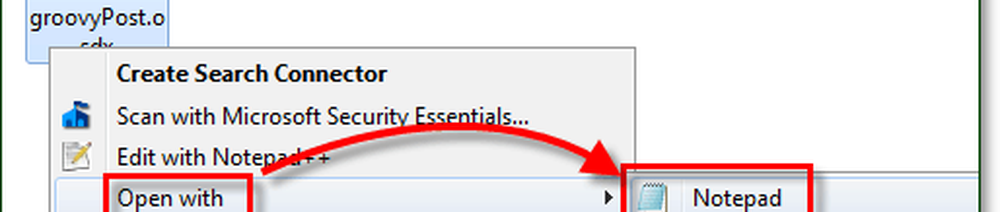
2. Es gibt drei verschiedene zu ändernde Teile. Siehe das Beispielbild unten.
- Kurzer Name - Dies wird in Windows Explorer unter den Adress- und Favoritenleisten als Suchtitel angezeigt.
- Beschreibung - Dies wird nicht immer verwendet, aber Sie sollten hier sowieso etwas relevantes einfügen.
- Vorlagen-URL - Geben Sie an dieser Stelle die URL Ihrer Website ein.
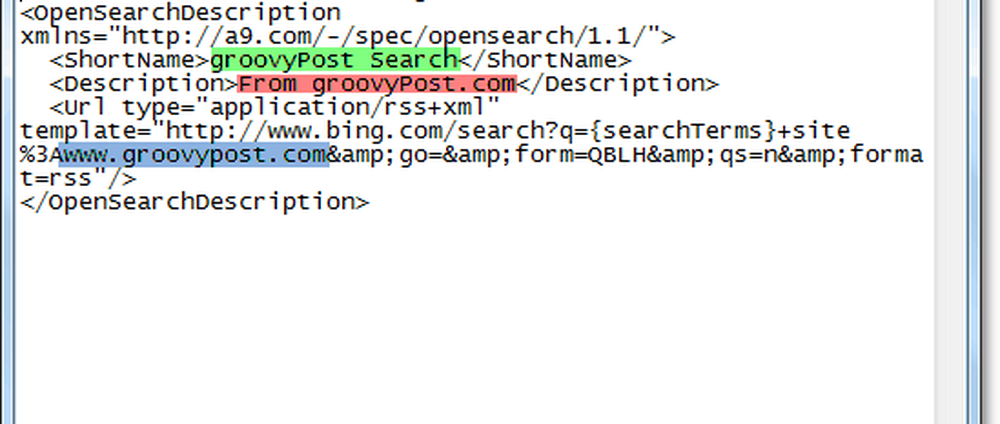
Ok, jetzt haben Sie die Möglichkeit, einen Search Connector für jede Website im Internet zu erstellen. Lassen Sie uns nun Schritt für Schritt hinzufügen, wie Sie diesen Such-Connector zu Windows 7 hinzufügen und verwenden!
So fügen Sie einen Search Connector zu Windows 7 hinzu
3. Doppelklick ein Connector suchen oder Rechtsklick es und Wählen Such-Connector erstellen.
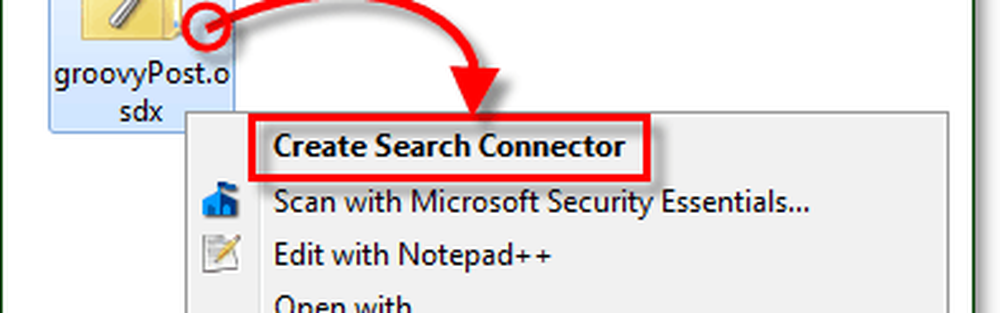
4. Klicken Hinzufügen wenn das Popup erscheint, um einen Such-Connector hinzuzufügen.
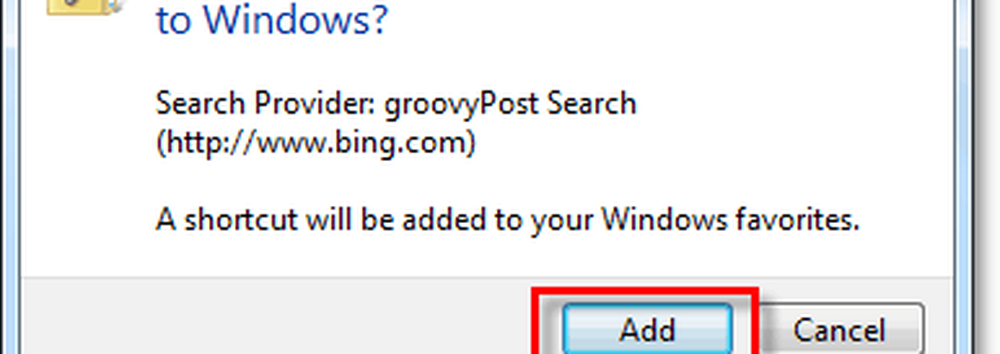
5. Nachdem Sie den Such-Connector hinzugefügt haben, wird er in Ihre Favoriten aufgenommen. Öffnen Forscher und Klicken auf der Connector suchen. Nächster, Ausführen eine Suche in der Windows-Suchfeld wie Sie es normalerweise tun würden. Anstatt die Ergebnisse von Ihrem Computer anzuzeigen, sehen Sie die Ergebnisse der Website, zu der der Such-Connector gehört!
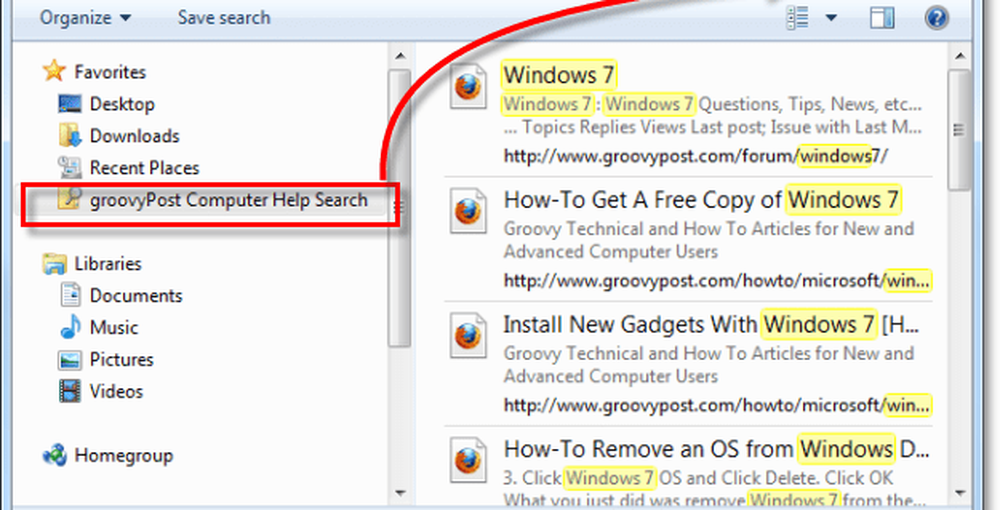
6. Klicken das Vorschaufenster Schaltfläche, um die Webseite in Windows Explorer anzuzeigen.
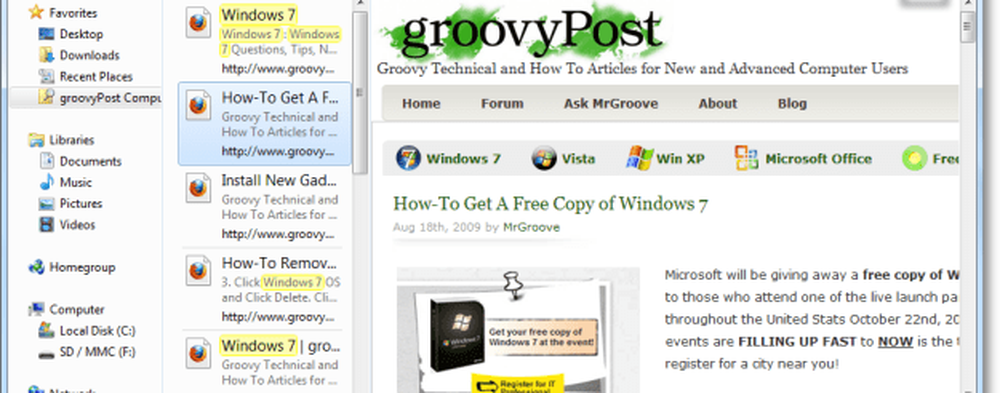
Laden Sie den groovyPost Windows 7-Suchconnector herunter